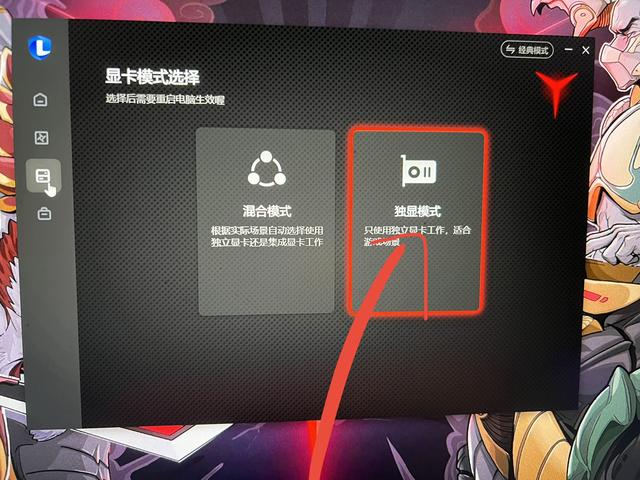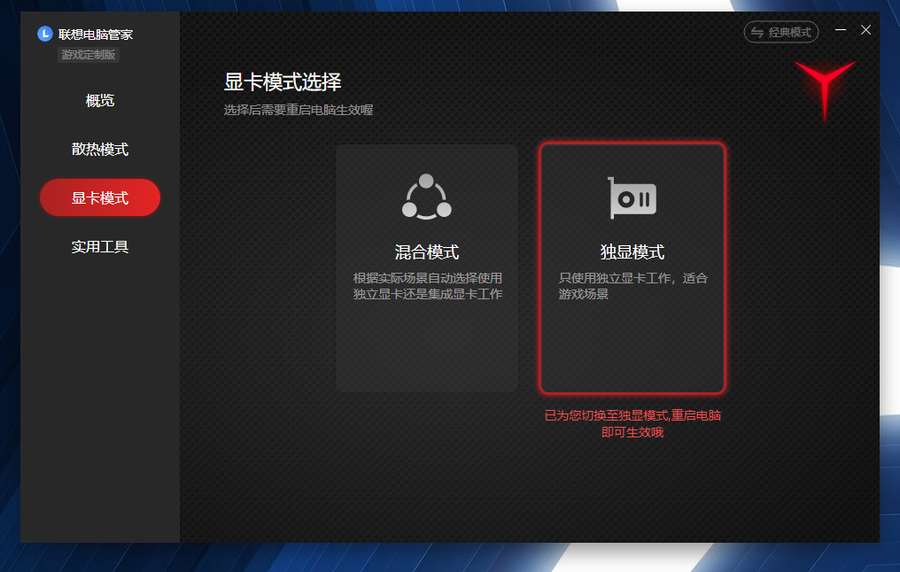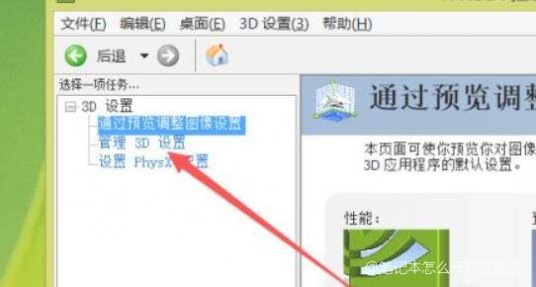独显怎么开?—— 详细步骤解析
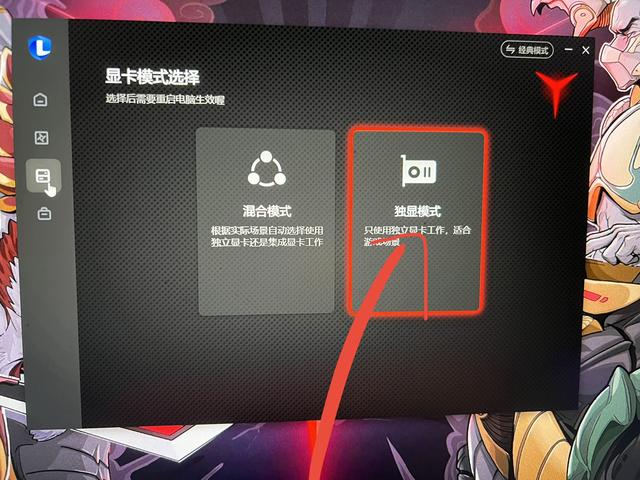
在计算机中,独立显卡(独显)是提升图形处理性能的重要硬件。为了充分发挥其性能,我们需要正确地开启并设置独显。本文将详细介绍如何开启独显,让您轻松掌握这一技能。
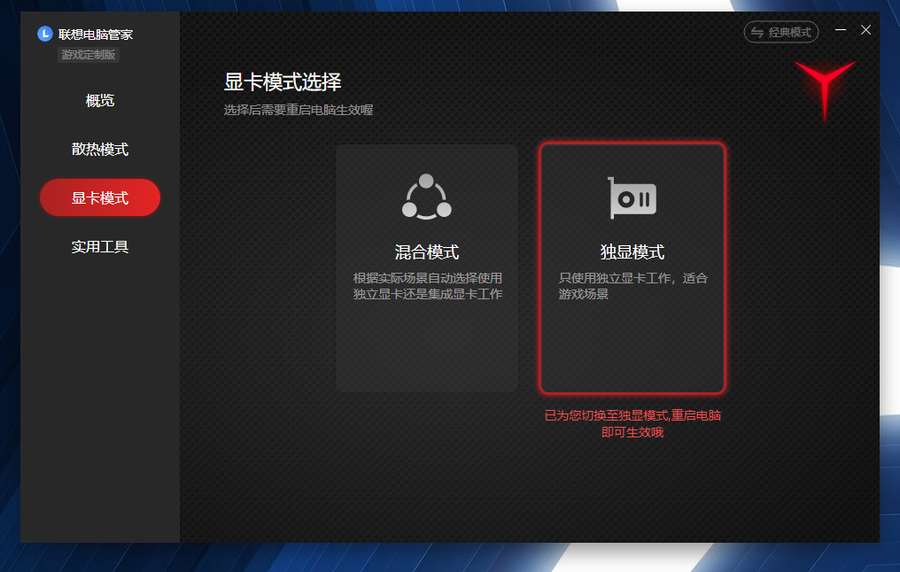
一、独显开启前的准备工作
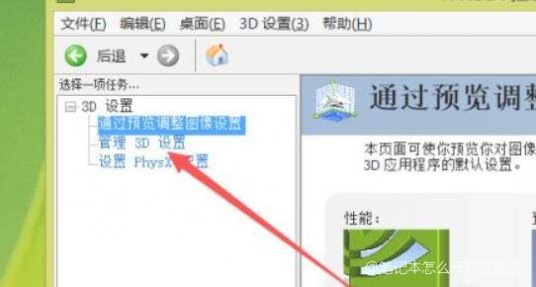
在开始之前,您需要确保您的计算机已经安装了独立显卡,并且已经正确连接到主板。此外,您还需要确保您的驱动程序已经更新到最新版本,以便获得更好的性能和稳定性。
二、开启独显的步骤
- 进入计算机的BIOS设置:首先,您需要重启计算机,并在启动过程中按下相应的快捷键(通常是F2、F10、DEL或ESC等)进入BIOS设置界面。
- 查找显卡设置:在BIOS设置中,找到“Advanced”或“Graphics Configuration”等选项,这些选项通常包含有关显卡的设置。
- 选择独立显卡:在显卡设置中,您应该能够看到一个选项,允许您选择使用独立显卡或集成显卡。选择“独立显卡”或类似的选项,以启用您的独显。
- 保存并退出:完成设置后,保存您的更改并退出BIOS设置。此时,您的计算机应该已经成功开启了独显。
三、其他注意事项
- 驱动程序更新:确保您的显卡驱动程序是最新的,这有助于提高性能并修复潜在的问题。您可以从显卡制造商的官方网站下载最新的驱动程序。
- 硬件兼容性:确保您的独立显卡与您的计算机和主板兼容。如果不确定,请参考您的硬件手册或联系制造商以获取帮助。
- 电源供应:独立显卡可能需要更多的电源供应。确保您的电源供应足够,并且已经正确连接到显卡。
四、总结
开启独显并不复杂,只需要按照上述步骤进行操作即可。然而,为了获得最佳的性能和稳定性,您还需要注意驱动程序更新、硬件兼容性和电源供应等问题。希望本文能帮助您轻松掌握如何开启独显,让您的计算机性能更上一层楼!